SFML yra vaizdo žaidimų kūrimo biblioteka, parašyta objektyvia programavimo kalba C ++, ji orientuota į 2D vaizdo žaidimų kūrimą, palaiko šiandien dažniausiai naudojamus vaizdo, šrifto ir garso formatus. SFML yra susideda iš šių 5 modulių.
- Sistema: Tai yra SFML bazinis modulis ir jis susideda iš įvairių klasių, leidžiančių mums naudoti gijas, laiko valdymą, taip pat siūlo mums daugybę šablonų, skirtų tvarkyti vektorius, grandines, srautus.
- Langas: Šis modulis rūpinasi tvarkyti mūsų programos langą, kuris apima lango įvykius (uždaryti, padidinti, keisti dydį, be kita ko), įvesties įvykius (klaviatūros ir pelės veiksmus ir kt.), taip pat leidžia sukurti kontekstą OpenGL iš kurios galite semtis tiesiai iš OpenGL.
- grafika: Tai leidžia mums piešti ant savo lango, bet tuo pačiu metu mums suteikiama klasių serija vaizdams, faktūroms, spalvoms, raumenims, tekstams ir 2D figūroms, tokioms kaip apskritimai, stačiakampiai ir išgaubtos formos, valdyti.
- Garso įrašas: SFML Jis palaiko 3D garsą, tokiu pačiu būdu šis modulis suteikia mums keletą klasių darbui su garsu.
- Tinklas: SFML turi keletą klasių, skirtų tvarkyti http, ftp, paketus, lizdus, be kita ko, šios klasės leidžia mums kurti tinklo žaidimus.
į įdiekite SFML „Manjaro“ turime atlikti šiuos veiksmus, kuriuos tikriausiai galima lengvai pritaikyti bet kokiam paskirstymui.
Įdiekite įrankius
sudo pacman -S gcc
„ubuntu“ būtina įdiegti pagrindinius komponentus
sudo apt-get install build-essential
sudo pacman -S sfml
ubuntu atveju jie gali naudoti sfml ppa
sudo add-apt-repository ppa:sonkun/sfml-development #ppa:sonkun/sfml-stable
sudo apt-get update
sudo apt-get install libsfml-dev
ir galiausiai „ide“ kodas blokuoja:
sudo pacman -S codeblocks
ubuntu ir dariniai:
sudo apt-get install codeblocks
Kodo blokų nustatymas
Meniu faile> naujas> projektas> konsolės programa turi būti sukurtas projektas ir pasirinkta „c ++“.
Pridėjus sfml, einama į meniu project> build variantą
ir šiame lange ieškos katalogų skirtukas, tada pridėkite ir pasirinkite katalogą: / usr / share / SFML
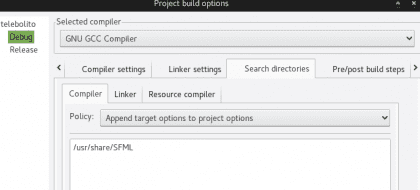
tada susiejiklio nustatymų skirtuke pridedama:
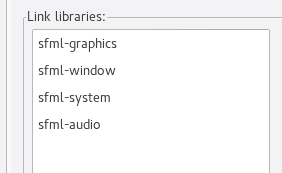
į failą main.cpp įdėjome šį kodą:
#include <SFML/Graphics.hpp>
int main()
{
sf::RenderWindow ventana(sf::VideoMode(400, 400), "Funciona!");
sf::CircleShape circulo(400);
circulo.setFillColor(sf::Color::Red);
while (ventana.isOpen())
{
sf::Event event;
while (ventana.pollEvent(event))
{
if (event.type == sf::Event::Closed)
ventana.close();
}
ventana.clear();
ventana.draw(circulo);
ventana.display();
}
return 0;
}
jei tai veikia, jie turės tokį langą:
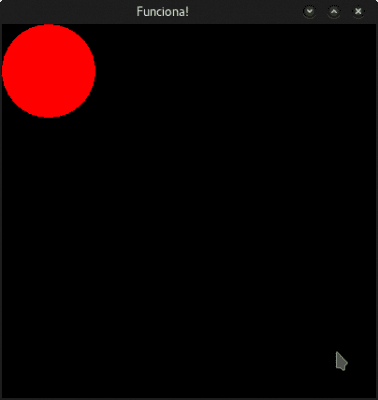
išsaugokite šį kodą, kurį naudosime vėliau :), iki kito karto
Dėkojame už labai išsamią informaciją diegimo formoje. Pagarbiai.
su gerai sukonfigūruotu „vim“, programavimas su sfml yra beveik tas pats, kas daryti „Windows“ ir „Visual Studio“, automatinis užbaigimas yra visiškai funkcionalus.